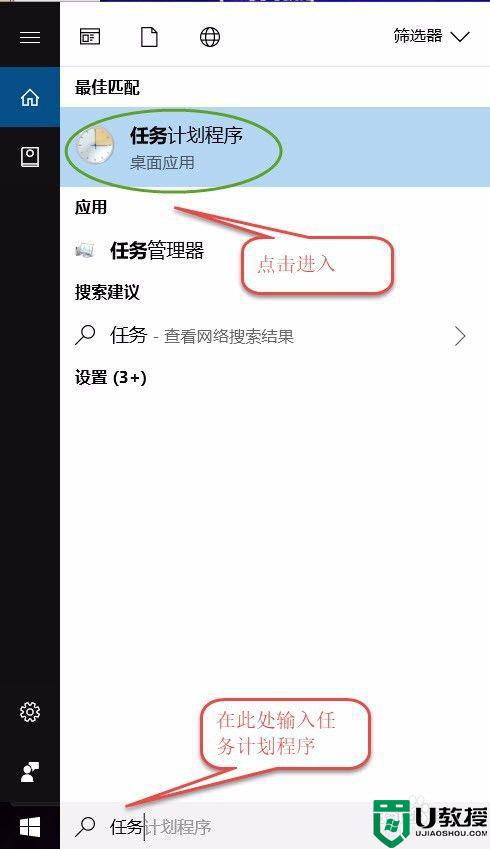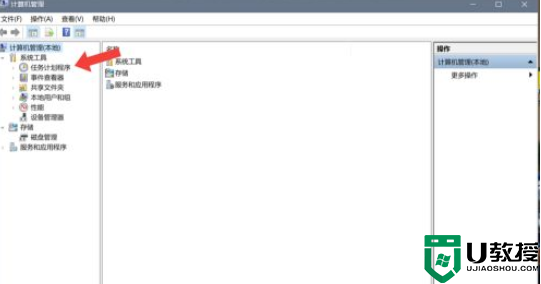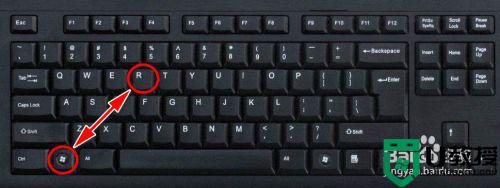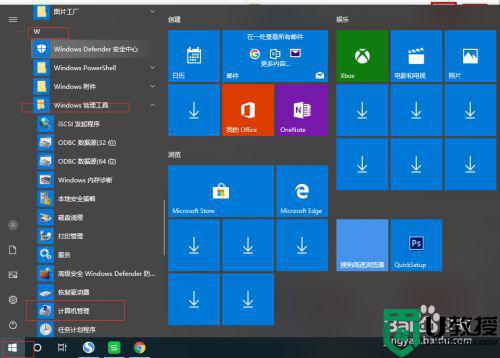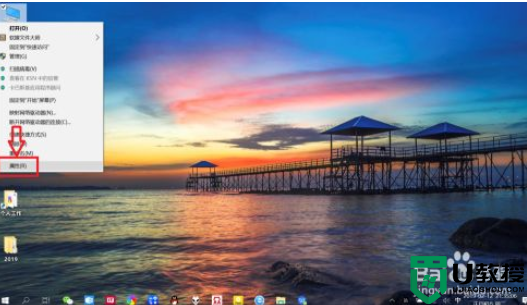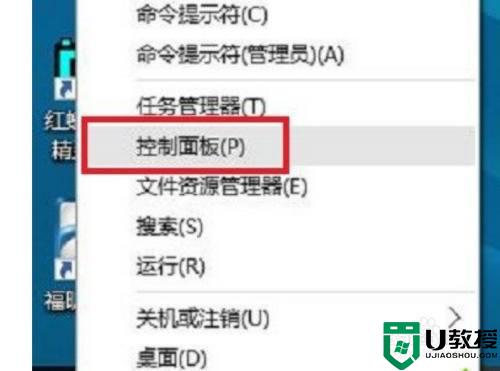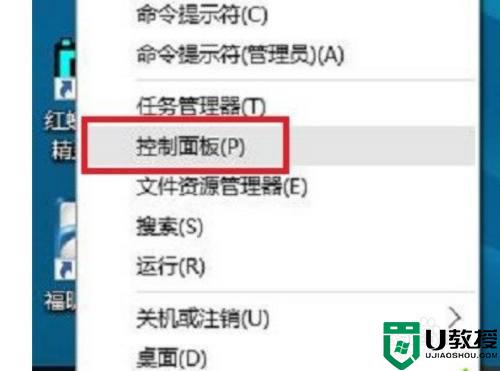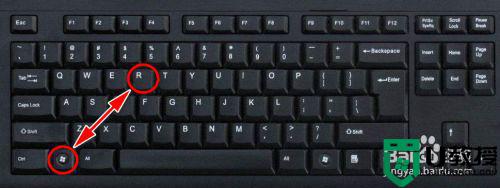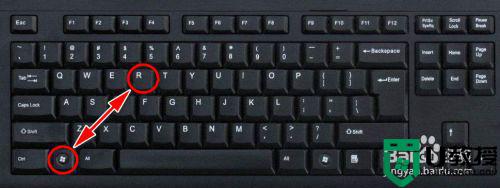电脑win10自动关机怎么设置 win10自动关机怎么设置方法
时间:2021-10-05作者:zhong
有很多用户在使用时,突然有事要走,又不确定能不能回来关电脑,这时就可以设置电脑自动关机了,设置的方法简单又方便,也是会有用户不知道怎么设置的,那么win10自动关机怎么设置呢,下面小编给大家分享win10自动关机的设置方法。
推荐系统:永久激活win10专业版
解决方法:
1、同时按住键盘上的“Win”键+R弹出程序运行框。

2、或者点击左下角的小娜输入“运行”打开运行框。
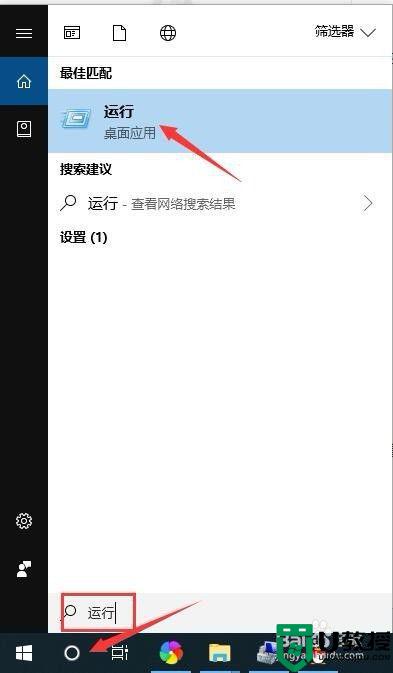
3、运行框如下面所示。
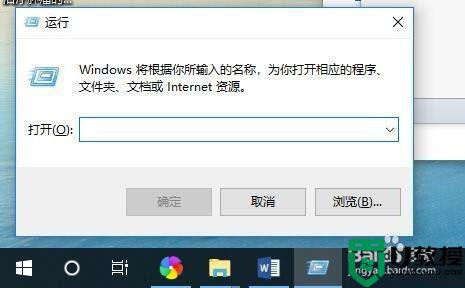
4、然后输入“shutdown -s -t 3600”,这里的“3600”是3600秒,即1小时,因为计算机系统记忆关机时间是以秒计算的,最后点击确定。
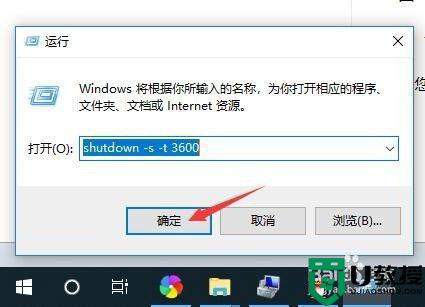
5、设置好后,会弹出一个短暂的黑色的命令框,会很快消失。之后你就会发现桌面右下角会出现提示框,里面写着“即将注销您的登录。windows将在60分钟内关闭”。
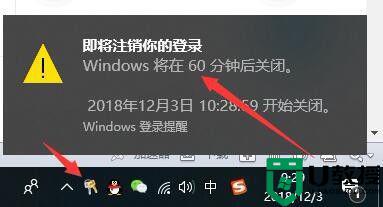
以上就是win10自动关机的设置方法,有想设置电脑自动关机的,可以按上面的方法来进行设置。